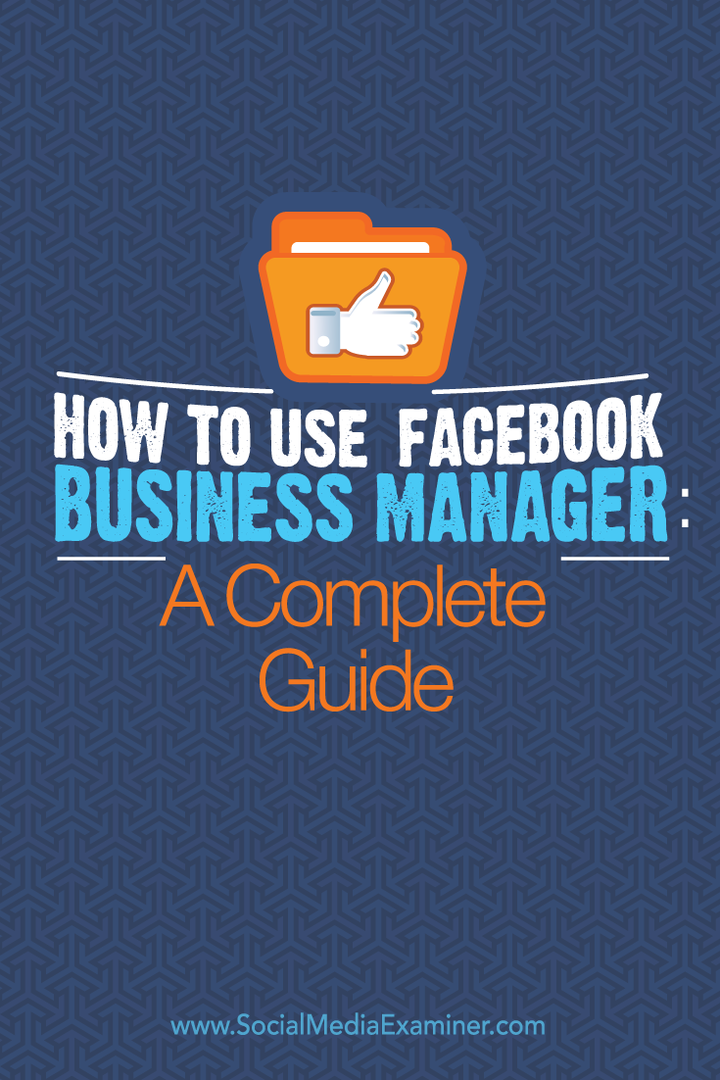Så här använder du Facebook Business Manager: En komplett guide: Social Media Examiner
Facebook / / September 25, 2020
 Är du bekant med Facebook Business Manager?
Är du bekant med Facebook Business Manager?
Vill du hålla dina Facebook-konton säkrare?
Oavsett om du övervakar en eller flera Facebook-sidor, placerar Facebook Business Manager allt du behöver på en central plats.
I den här artikeln kommer du att upptäcka hur du gör det använd Business Manager för att säkert hantera sidor, administratörer, annonskonton och mer.
Varför använda Facebook Business Manager?
Den bästa anledningen att använda Business Manager är att hålla dig fokuserad på ditt arbete.
När du loggar in på Business Manager tas du direkt till dina företagstillgångar på Facebook. Därifrån kan du få tillgång till din sidor,Ads Manager,Power Editor och andra affärer–relaterade tillgångar utan att se ditt personliga nyhetsflöde eller aviseringar.
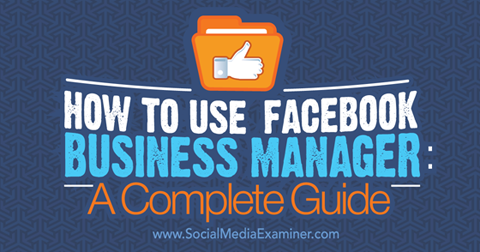
Den näst bästa anledningen att använda Business Manager är att hålla allt ordnat och säkert. Om du klarar mer än en Facebook sida, annonskonto eller annan tillgång för dig själv eller dina kunder, det finns mycket fram och tillbaka att komma från en tillgång till en annan. Ännu viktigare är att det är svårt att övervaka allt du och andra har tillgång till.
Med Business Manager kan du snabbt se alla dina sidor, annonskonton, de människor som har tilldelat roller och mycket mer. Detta är särskilt praktiskt när du behöver återkalla åtkomst till flera av ditt företags Facebook-tillgångar för någon som inte längre arbetar för dig. Istället för att behöva gå till alla dina företagstillgångar för att ta bort personen, går du helt enkelt till avsnittet Personer i Business Manager och tar bort deras tillgång till allt med ett enda klick.
På tal om människor, med Business Manager behöver du inte vara vän med personer du tilldelar roller till dina sidor, annonskonton och så vidare. Du helt enkelt använda Business Manager till tilldela roller. De behöver aldrig se din personliga profil och du behöver inte se deras.
Nu när du vet varför du ska använda Business Manager, här är saker du kan göra med det.
Om du är ny på Business Manager, först uppstart ditt konto på business.facebook.com. Sedan ta följande steg.
# 1: Skapa nya affärstillgångar
Om du inte har några affärstillgångar (sidor, annonskonton och produktkataloger) när du registrerar dig för Business Manager, skapar du dem med menyn Lägg till ny.
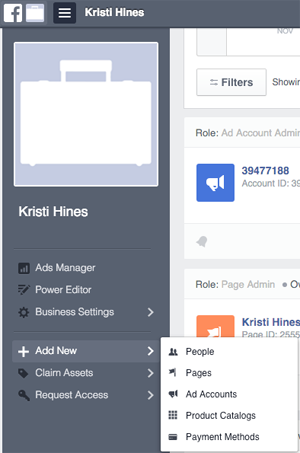
Observera att när du skapar tillgångar i Business Manager kommer du inte att gå direkt via standardinstallationsguiden. Till exempel till skapa en ny sida, du behöver gå till menyn Business Settings och klicka på Pages. Sedan klicka på sidan du just skapade. Därifrån kommer du att ta dig genom standardguiden till fullo skapa din nya Facebook-sida.
# 2: Gör anspråk på dina affärstillgångar
För att göra anspråk på företagstillgångar som du äger (sidor, annonskonton, appar etc.), använd menyn Claim Assets. Dessa tillgångar läggs till din Business Manager omedelbart, eftersom du har full kontroll över dem.
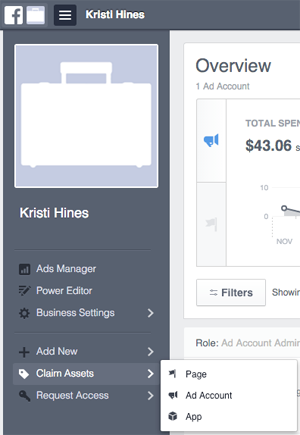
Observera att du bara ska lägga till tillgångar som du personligen äger i Business Manager, eftersom endast en Business Manager kan göra anspråk på en tillgång. Således, om du gör anspråk på en klients Facebook-sida, kommer din klient endast att kunna begära åtkomst till den. de skulle inte kunna göra anspråk på det själva. Istället måste du begära åtkomst till en kunds sida, annonskonto eller annan tillgång.
Detta är extremt viktigt att notera när du gör anspråk på annonskonton. Medan sidor kan tas bort från Business Manager kan inte annonskonton göras. Därför vill du inte göra anspråk på ett annonskonto som inte tillhör dig.
Om du är intresserad av att göra anspråk på ditt eget Instagram-konto till en sida eller ett annonskonto för reklam genom Business Manager, gör detta under menyn Business Settings genom att klicka på Instagram-konton. Välj sedan knappen Krav på nytt Instagram-konto längst upp till höger för att påbörja processen.
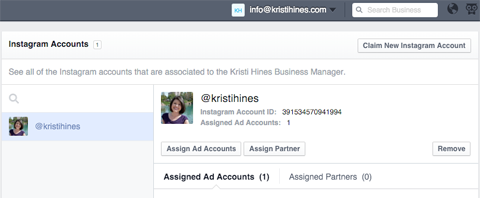
Obs! Det här steget krävs inte längre, som du kan annonsera på Instagram genom Ads Manager.
# 3: Begär tillgång till affärstillgångar som ägs av andra
Om du inte är ägare till en tillgång (sida, annonskonto eller produktkatalog), använd menyn Begär åtkomst för att lägga till dem i din Business Manager.
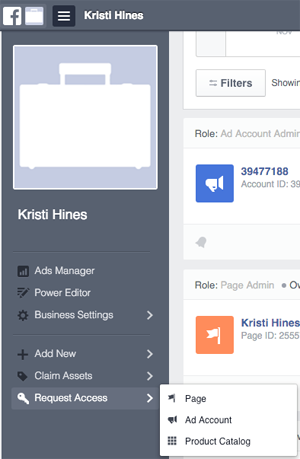
Godkännande av nuvarande ägare eller administratör krävs innan dessa tillgångar läggs till i din Business Manager. Tänk på att Facebook ibland begränsar antalet tillgångar du kan begära tills vissa ägare och administratörer godkänner dina önskemål.
Kom ihåg att detta är det alternativ du bör använda om du hanterar tillgångar för kunder eller andra tillgångar som du inte äger.
# 4: Hantera alla dina affärstillgångar
När du har skapat, gjort anspråk på och begärt affärstillgångar kommer du att kunna hantera dem med hjälp av Business Manager. När du logga in på Business Manager, du få en översikt över analyserna för varje tillgång.
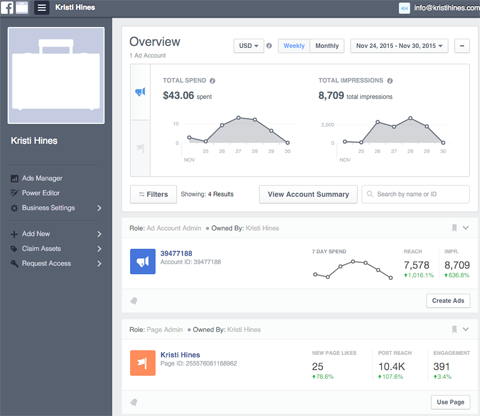
Härifrån kan du använd menyn Affärsinställningar för att komma åt följande tillgångar.
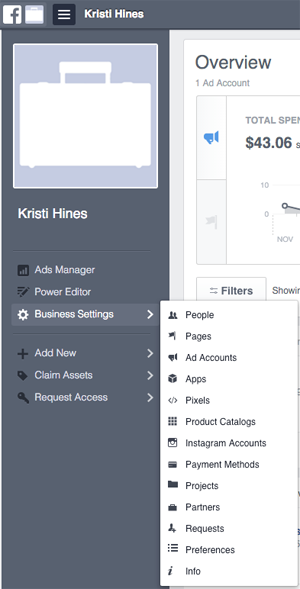
Sidor
Klicka på Sidor för att se en lista över alla sidor du har tillgång till inom affärschef. Välj en specifik sida för att visa ytterligare detaljer och alternativ för den sidan.
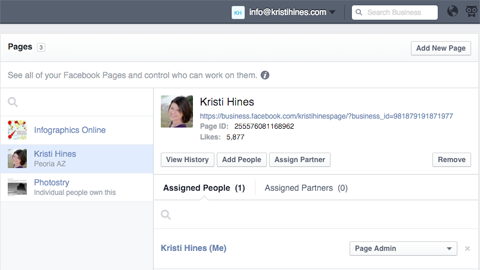
Knappar ger dig möjlighet att visa historiken när sidan lades till i Business Manager och när personer eller partners tilldelades roller, lägg till personer eller tilldela partners till din sida (båda kommer vi att diskutera i detalj i följande avsnitt) och ta bort sidan från Business Manager.
Klicka på sidans länk under sidnamnet till visa din sida och redigera den.
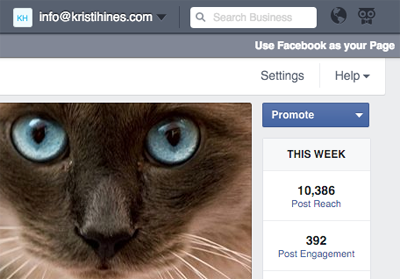
Härifrån har du möjlighet att skicka till din sida som din sida, visa dina meddelanden, se meddelanden, granska din Insikter, schema inlägg med publiceringsverktyg, komma åt dina sidinställningar, marknadsföra din sida, lyft inlägg på din vägg, ändra flikar och mer.
Du har två alternativ om du vill använda Facebook som din sida. Klicka på länken längst upp till höger för att använda Facebook som din sida. Alternativt klicka på Visa sidflöden i vänster sidofält för att tas utanför Business Manager.
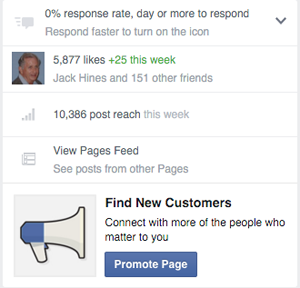
Detta gör att du kan se nyhetsflödet med uppdateringar från sidor som du gillade med din sida, kommentera dessa uppdateringar och hitta nya sidor att gilla som din sida i Business Manager.
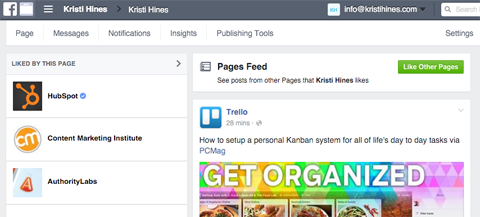
Det här alternativet att interagera som din sida håller dig i Business Manager och har ett renare gränssnitt. Använd den gröna knappen Gilla andra sidor för att hitta nya sidor som du gillar som din sida.
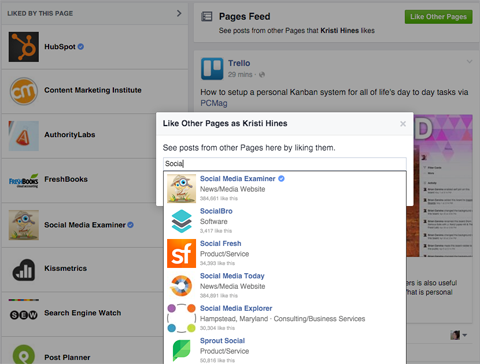
Annonskonton
Om du bara har ett annonskonto i din Business Manager, klicka på Ads Manager- eller Power Editor-länkarna i menyn för att komma åt de specifika områdena för ditt annonskonto.
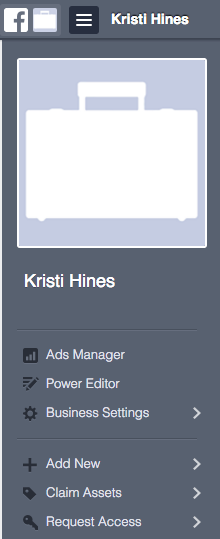
Om du har mer än ett annonskonto i Business Manager eller vill tilldela personer eller lägga till partners till ditt annonskonto, gå till menyn Business Settings och klicka på Annonskonton. Sedan välj det annonskonto du vill hantera.
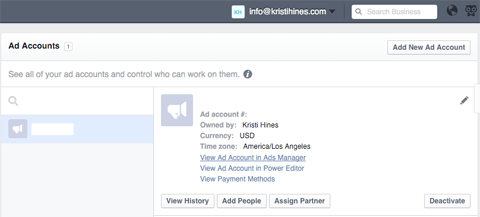
Använd knapparna för att visa historiken om när annonskontot lades till i Business Manager och när personer eller partners tilldelades roller inom affärschef. Du kan också Lägg till personer eller tilldela partners till din sida (båda kommer vi att diskutera i detalj i följande avsnitt) eller Inaktivera annonskontot från Business Manager.
Få YouTube Marketing Marketing - Online!

Vill du förbättra ditt engagemang och försäljning med YouTube? Gå sedan med i det största och bästa samlingen av YouTubes marknadsföringsexperter när de delar sina beprövade strategier. Du får steg-för-steg liveinstruktion med fokus på YouTube-strategi, skapande av video och YouTube-annonser. Bli YouTube-marknadsföringshjälten för ditt företag och kunder när du implementerar strategier som ger beprövade resultat. Detta är ett live-online-träningsevenemang från dina vänner på Social Media Examiner.
KLICKA HÄR FÖR DETALJER - FÖRSÄLJNING SLUTAR 22 SEPTEMBER!Till visa och använda din Ads Manager, Power Editor eller betalningsmetoder för annonskontot, klicka på länkarna under informationen om annonskontot.
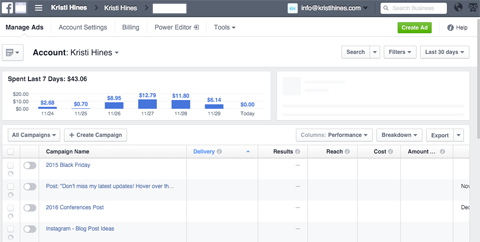
Appar
Har du skapat några appar i Utvecklaravsnitt av Facebook för ditt företag? Lägg till dem i din Business Manager och hantera dem därifrån.
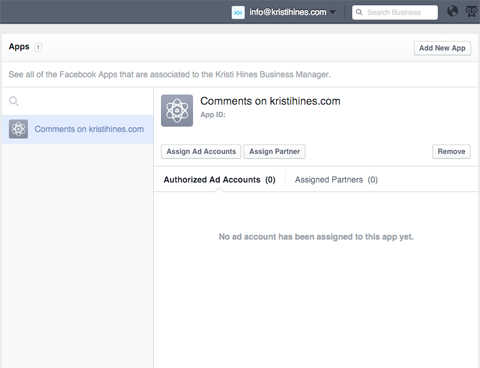
Helt enkelt ta app-ID från din Min app-sida för att lägga till en app.
Pixlar
Om du har ny Facebook-pixel för dina annonskonton hittar du dem listade här. Redigera varje annonskonto‘s föreningar och partners efter behov.
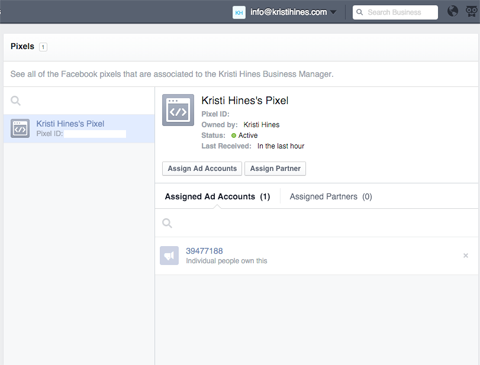
Kom ihåg att varje Facebook-annonskonto endast kan ha en pixel för remarketing och konverteringsspårning.
Produktkataloger
Några produktkataloger för ditt företag kommer att listas i detta avsnitt. Skapa nya produktkataloger och hantera befintliga kataloger från denna uppfattning också.
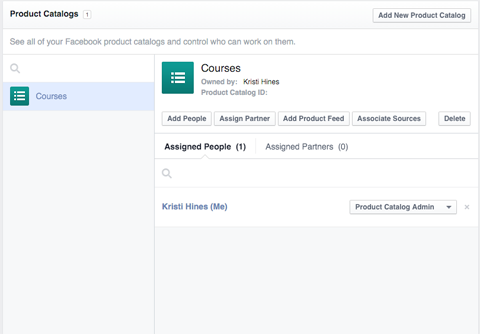
Lägg till folk, tilldela partners, lägg till ett produktflöde, associerade källor (Facebook-pixlar) och ta bort produktkataloger, efter behov.
# 5: Tilldela personer eller lägg till partners
När du ger andra tillgång till dina affärstillgångar som sidor och annonskonton har du möjlighet att antingen tilldela personer eller lägga till partners.
Så här gör du förstå skillnaden:
- Människor är individer du ger tillgång till affärstillgångar. Om du till exempel arbetar med en Facebook-konsult skulle du ge den personen en specifik roll för att komma åt dina sidor, annonskonton och andra tillgångar efter behov för att hantera dem genom att lägga till dem via e-post.
- Partners är företag som du ger tillgång till affärstillgångar. Om du till exempel arbetar med en byrå skulle du ge byrån en specifik roll för att komma åt dina sidor, annonskonton och andra tillgångar. Lägg till dem via deras Business Manager-ID. Byrån tilldelar sedan anställda specifika roller för att komma åt dina sidor, annonskonton och andra tillgångar, efter behov, för att hantera dem.
Tilldela människor
Att tilldela människor, använd menyn Lägg till ny och klicka på Människor.
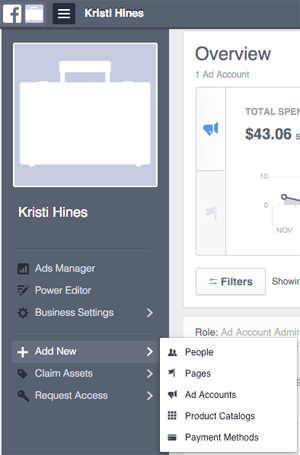
På följande skärm, ange personens e-postadress du vill ge åtkomst till dina affärstillgångar. Använd definitionen av roller till välj om han eller hon ska läggas till som anställd eller administratör.
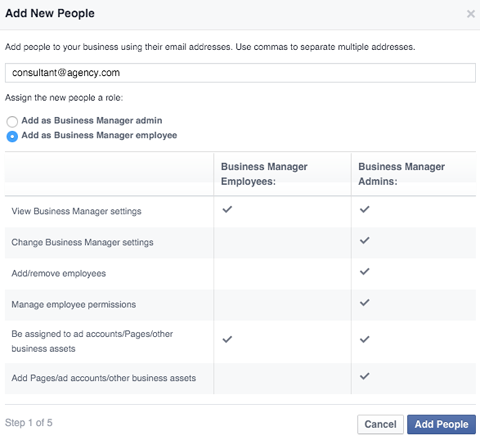
När du klickar på Lägg till personer blir du ombedd att göra det kryssrutor bredvid sidorna, annonskonton och andra tillgångar som du vill att de ska hantera. För varje tillgång kan du göra det tilldela specifika roller med hjälp av rullgardinsmenyn som visas när du markerar rutan bredvid den. Välj alternativet Lär dig mer om roller för att få en definition för varje roll.
Om du inte vill tilldela en specifik tillgång från en viss grupp, använd istället Skip-knappen längst ner till höger.
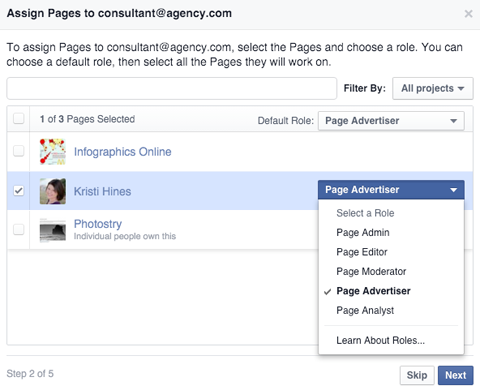
Gå till menyn Business Settings och klicka på People för att se alla som har tillgång till dina affärstillgångar. Därifrån kan du avbryta inbjudningar, visa historik, tilldela tillgångar och ta bort personer, efter behov.
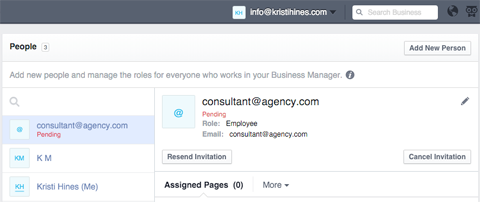
Lägg till partners
För att lägga till partners, gå till den affärstillgång som du vill tilldela dem, till exempel Facebook-sidan, och klicka på knappen Tilldela partner.
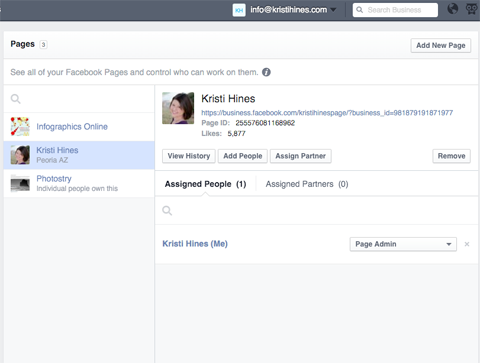
Du uppmanas sedan att göra det ange partnern‘s Business Manager ID, som du behöver för att få från dem. Ange din partner‘roll på följande skärm.
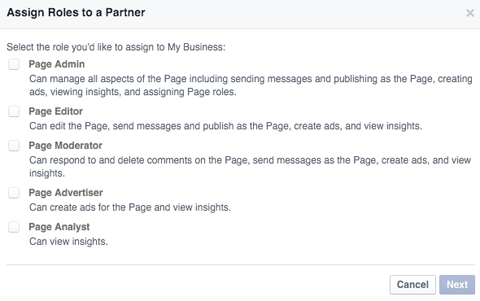
Efter att en partner har lagts till, gå till menyn Business Settings och klicka på Partners för att se vilka partners som har tillgång till dina affärstillgångar. Det är där du går för att ta bort dem, om det behövs.

Alternativt, för att redigera roller för människor och partners, gå till din affärstillgång. Klicka på flikarna Tilldelade personer eller Partners för att hitta alternativen för att redigera sina roller.
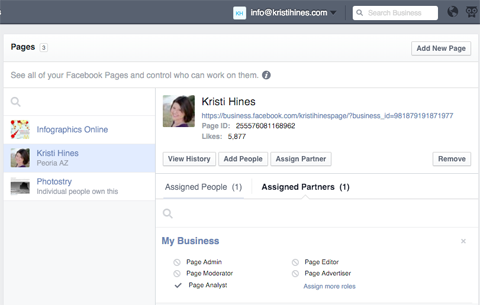
# 6: Organisera affärstillgångar i projekt
Om du har många sidor och andra tillgångar i din Business Manager kanske du vill använda Projekt för att organisera dem. Att göra detta, gå till menyn Business Settings och klicka på Projects. Väl där, lägg till ett nytt projekt och tilldela sidor, annonskonton, produktkataloger, Instagram konton och appar till projektet.
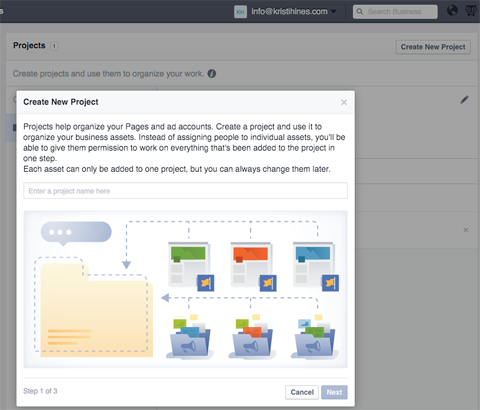
Observera att varje sida och annonskonto bara kan ha ett projekt. Om det behövs för omorganisation kan tillgångar tas bort från ett projekt och läggas till ett annat.
Projekt krävs inte. De kommer dock till nytta om du har en enorm lista med sidor eller annonskonton att gå igenom när du tilldelar personer eller partners, eftersom du kan filtrera efter projekt.
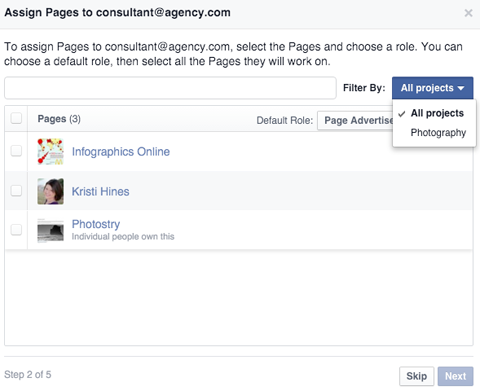
# 7: Bläddra bland ytterligare alternativ
Medan vi har gått igenom de viktigaste funktionerna i Business Manager, här är några andra funktioner att utforska.
Navigeringsmeny
Längst upp till höger i din Business Manager ser du e-postadressen som du använde för att registrera dig för Business Manager. Klicka på det här för att hitta alternativet att växla tillbaka till din personliga profil. Detta gör att du kan se ditt personliga nyhetsflöde och aviseringar eller logga ut från Facebook.
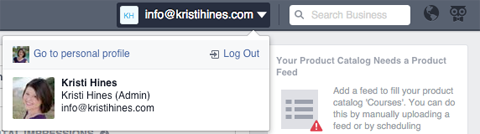
Sökrutan och aviseringsvärlden i Business Manager-vyn gör det också möjligt för dig sök inom dina företagstillgångar och se aviseringar endast för händelser inom Business Manager. Om du behöver support, klicka på ugglaikonen till höger för att gå till hjälpcentret, få support för annonsören eller rapportera ett problem.
Betalningsmetoder
Klicka på Betalningsmetoder till på menyn Affärsinställningar lägg till kreditkort för användning med specifika annonskonton.
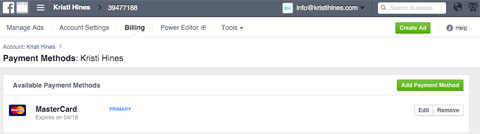
Delade inloggningar
Den här funktionen inom Business Manager upphör att gälla. Personer med delade inloggningar i Business Manager måste uppgradera till Business Manager.
Förfrågningar
Om någon begär att göra anspråk på eller få åtkomst till en av dina företagstillgångar, kommer den att visas i Förfrågningar under menyn Affärsinställningar.
Inställningar
Till ta emot e-postaviseringar för specifik Business Manager–relaterade händelser, konfigurera dessa inställningar i dina inställningar under menyn Business Settings.
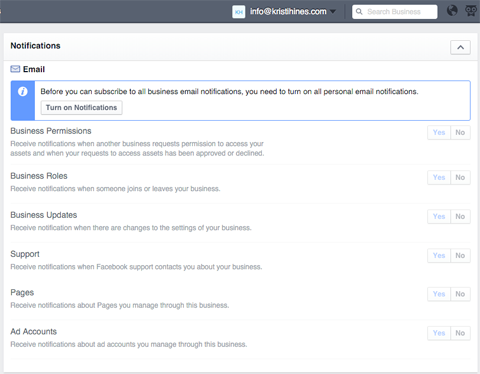
Info
Gå till Info under menyn Business Settings till redigera ditt företagsnamn, primärt sidval, hitta ditt Business Manager-ID att ge till andra för partneråtkomst, begära åtkomst till säkerhetskod och konfigurera andra inställningar.
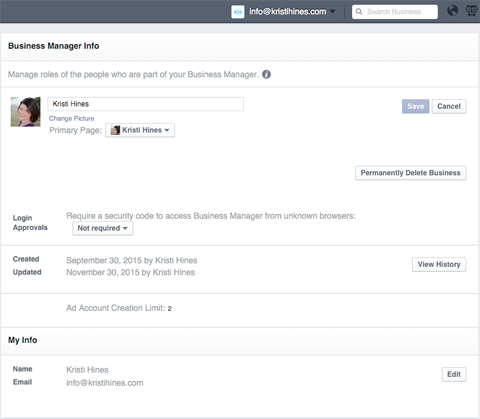
Om du letar efter bättre sätt att hantera dina Facebook-tillgångar är Business Manager ett bra alternativ.
Vad tror du? Använder du Business Manager för dina sidor, annonskonton och andra tillgångar? Hur fungerar det för dig? Dela dina erfarenheter och tips i kommentarerna.